Jak czytać wszystkie posty VK na raz
Aktywnie wykorzystując rozmowy w serwisie społecznościowym VKontakte, możesz napotkać problem, gdy gromadzi się wiele nieprzeczytanych wiadomości. W tym artykule opowiemy o wszystkich dostępnych dziś metodach ich czytania.
Treść
Witryna internetowa
Jeśli jesteś użytkownikiem pełnej wersji VC, możliwe jest korzystanie z kilku metod naraz. Jednak nie wykluczają się wzajemnie.
Metoda 1: ViKey Zen
Rozszerzenie przeglądarki internetowej, rozpatrywane w tej metodzie, w przeciwieństwie do większości innych, ma na celu przede wszystkim zwiększenie liczby możliwości wielokrotnego wykonywania niektórych operacji. To znaczy, dzięki niemu cała korespondencja może zostać usunięta lub po prostu zanotowana jako przeczytana.
Uwaga: Oficjalnie to rozszerzenie jest obsługiwane tylko Google chrome .
Przejdź do strony ViKey Zen w sklepie Chrome.
- Otwórz główną stronę rozszerzenia w sklepie internetowym Google Chrome i kliknij przycisk "Zainstaluj" .
- Potwierdź akcję za pomocą wyskakujących okienek przeglądarki.
- Otrzymasz powiadomienie, jeśli pobieranie zakończy się powodzeniem, a na pasku zadań powinna pojawić się nowa ikona. Kliknij tę ikonę, aby otworzyć stronę logowania.
- Tutaj, w jedynym pokazanym bloku, kliknij "Zaloguj się" .
- Jeśli w przeglądarce nie ma aktywnej autoryzacji, uruchom ją za pośrednictwem bezpiecznej strefy VK.
- Rozszerzenie wymaga dodatkowych praw dostępu.
- Teraz strona główna powinna się otworzyć z opcjami rozszerzenia, do których można również uzyskać dostęp, klikając ikonę na pasku narzędzi.
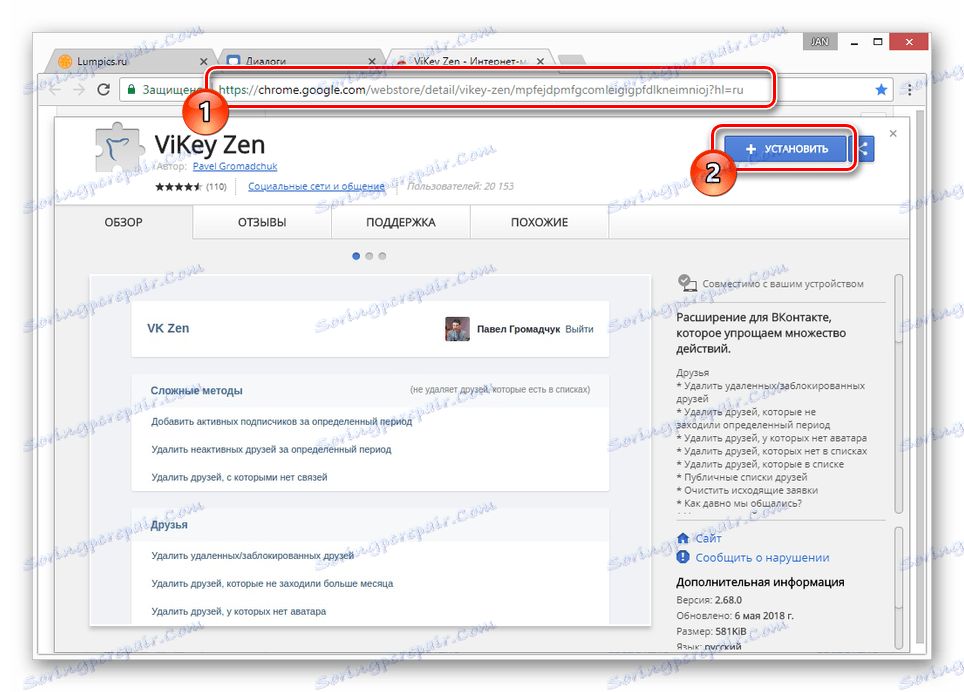
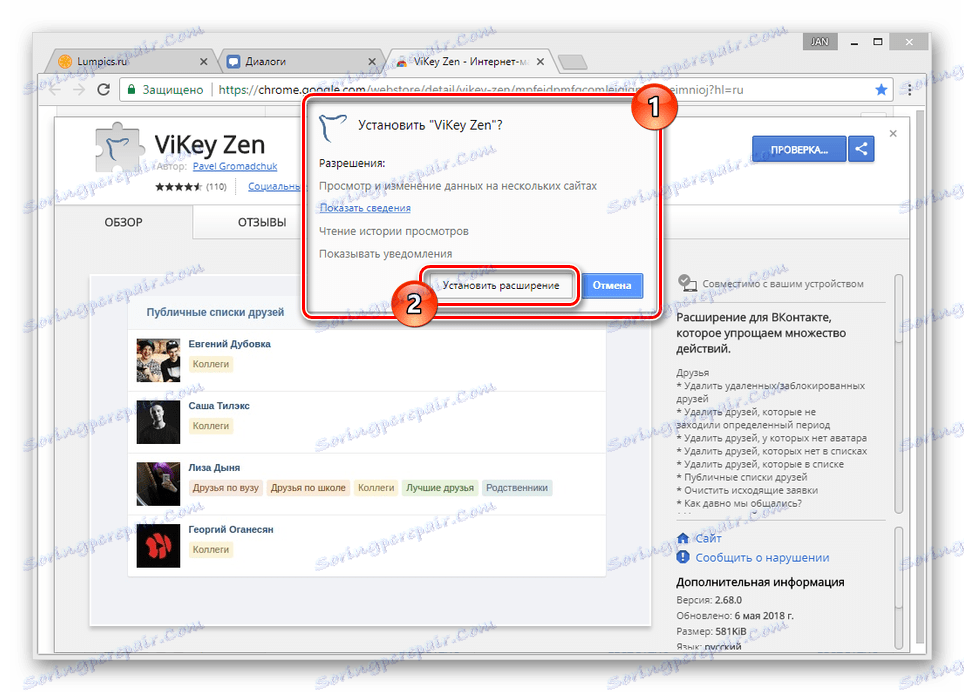
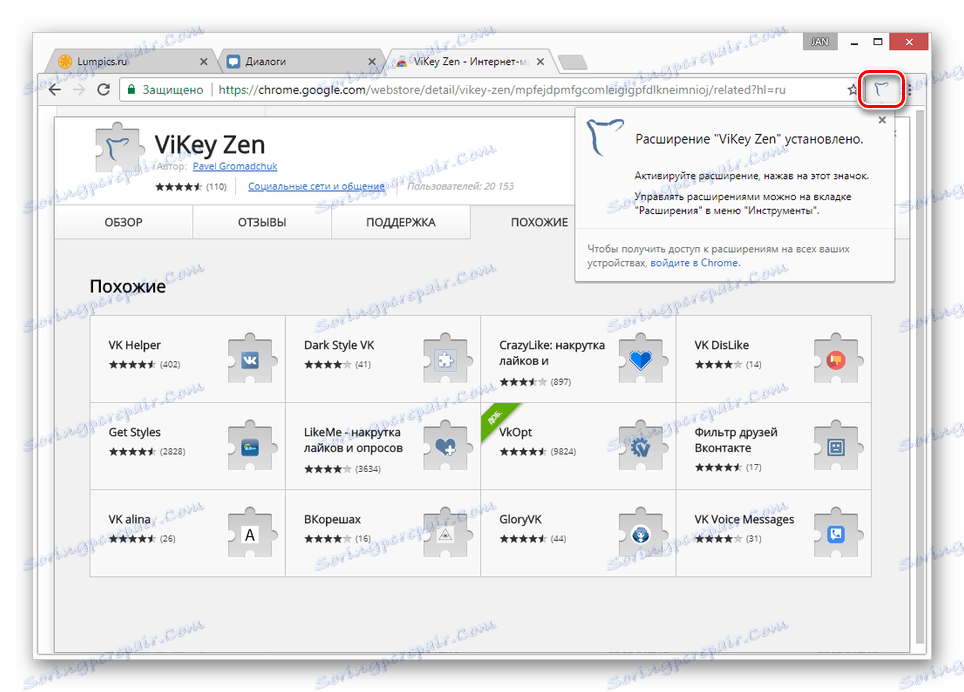
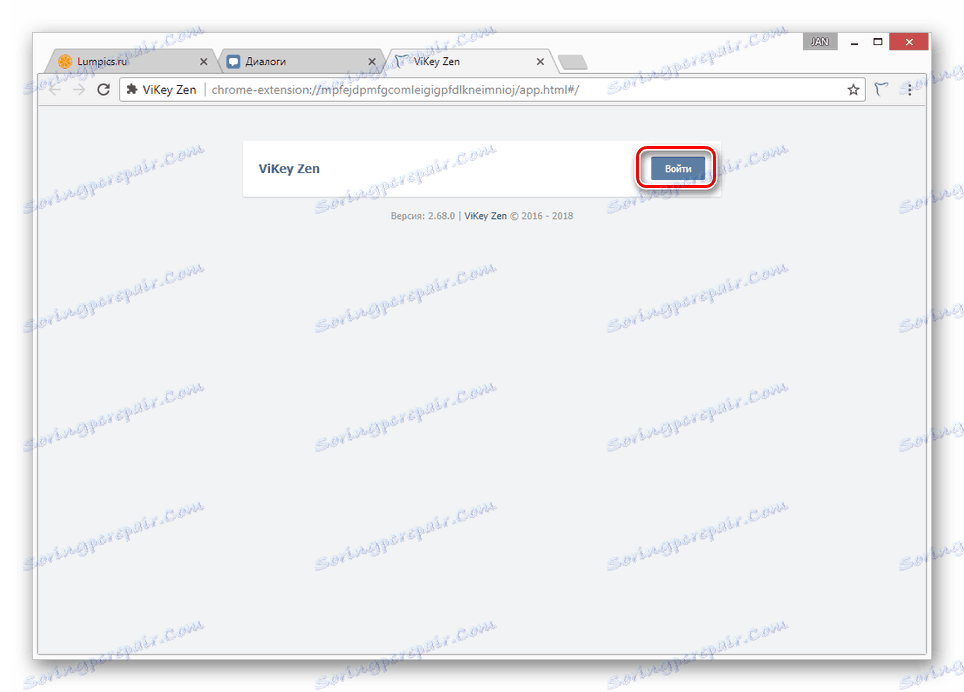
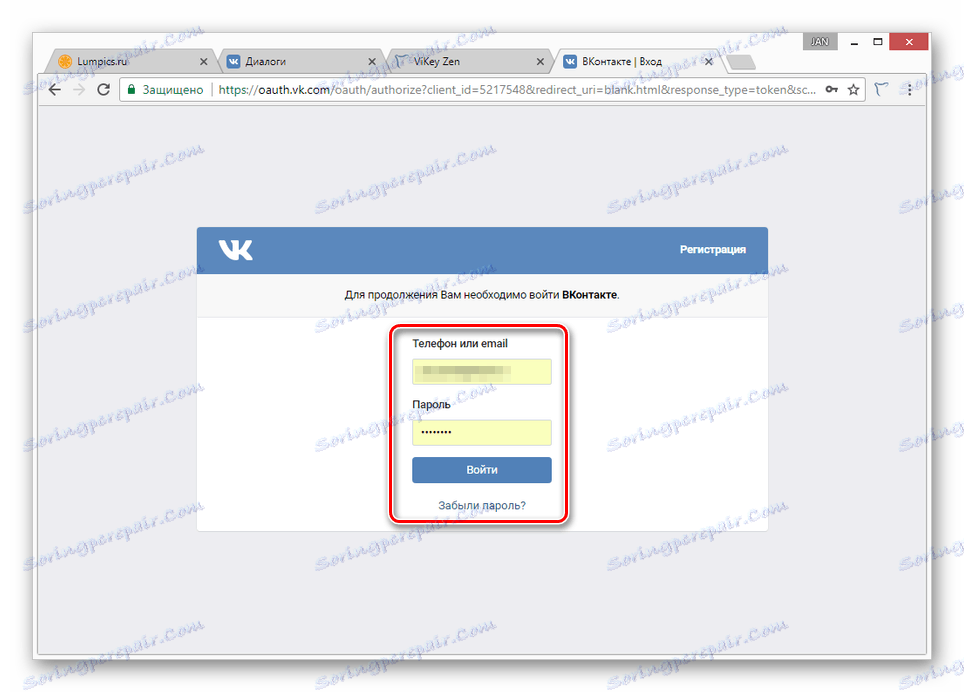
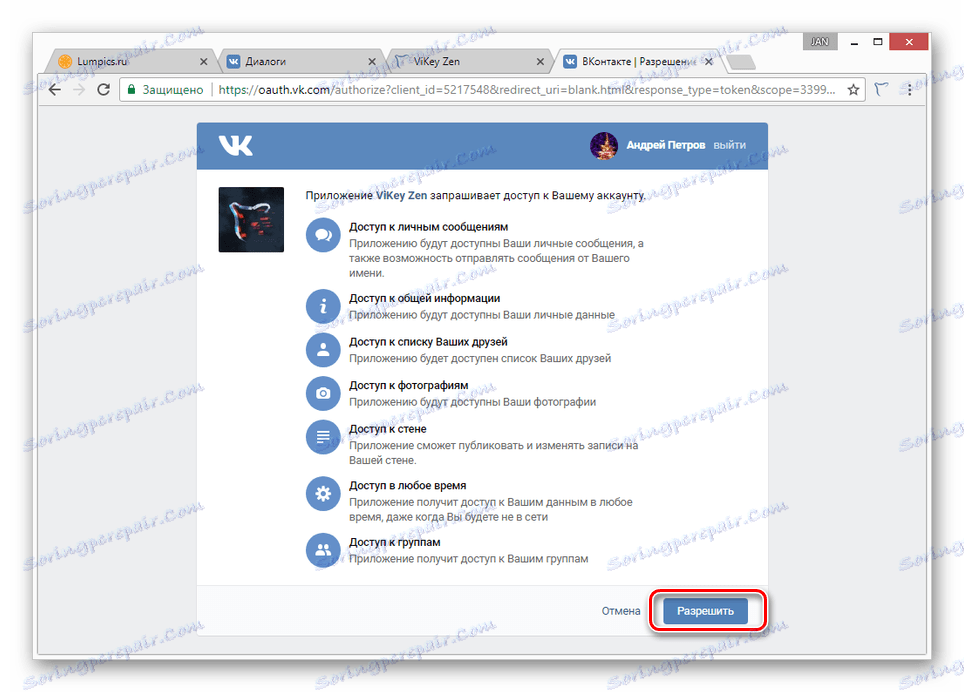
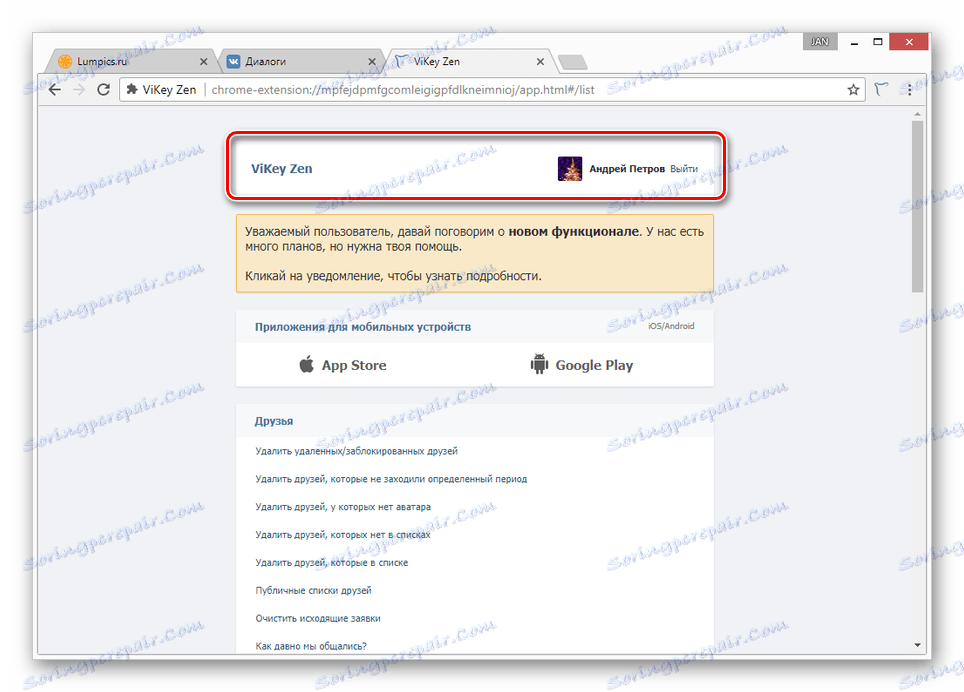
Kolejne działania nie wymagają wizyty na stronie VKontakte.
- Na stronie ekspansji znajdź blok "Wiadomości" i kliknij link "Czytaj wszystkie konwersacje" .
- Potwierdź swoje działania w oknie przeglądarki kontekstowej.
- Przeczytanie zajmuje trochę czasu, w zależności od liczby korespondencji.
- Po zakończeniu rozszerzenie wyświetli powiadomienie, po którym można otworzyć witrynę VK i sprawdzić, czy zadanie zostało pomyślnie zakończone.
- Jeśli nie ma nieprzeczytanych rozmów, otrzymasz również alert.
- Aby ponownie wykorzystać możliwości, musisz odświeżyć stronę.
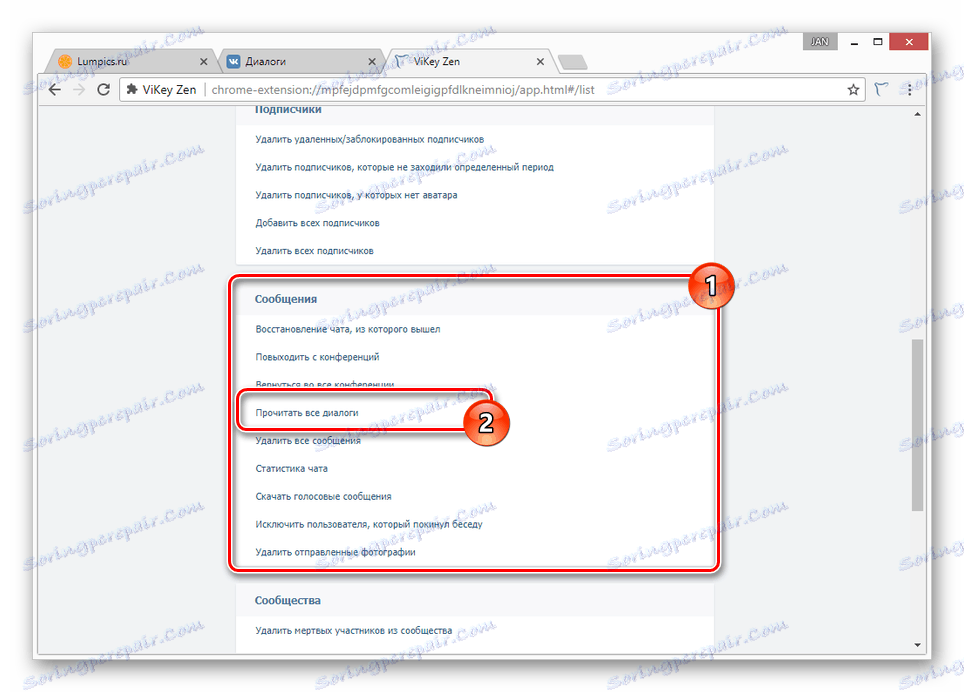
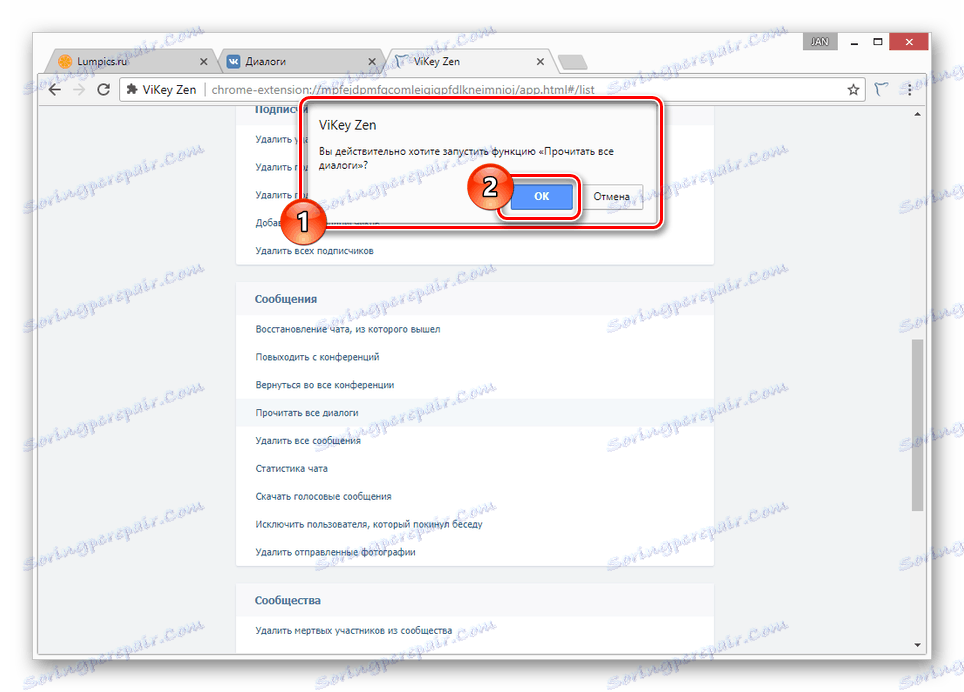
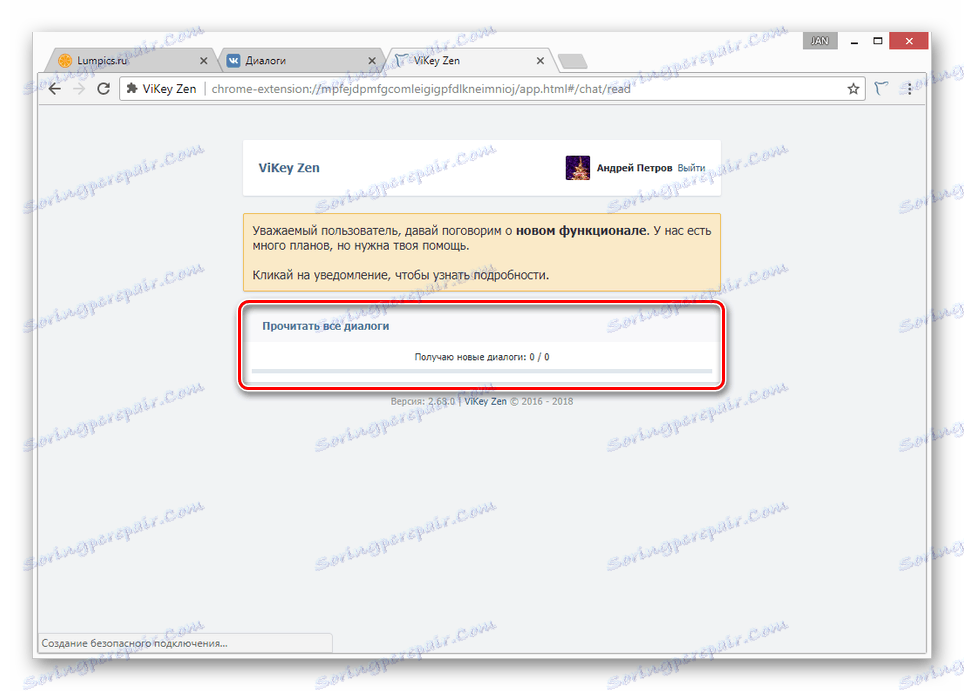
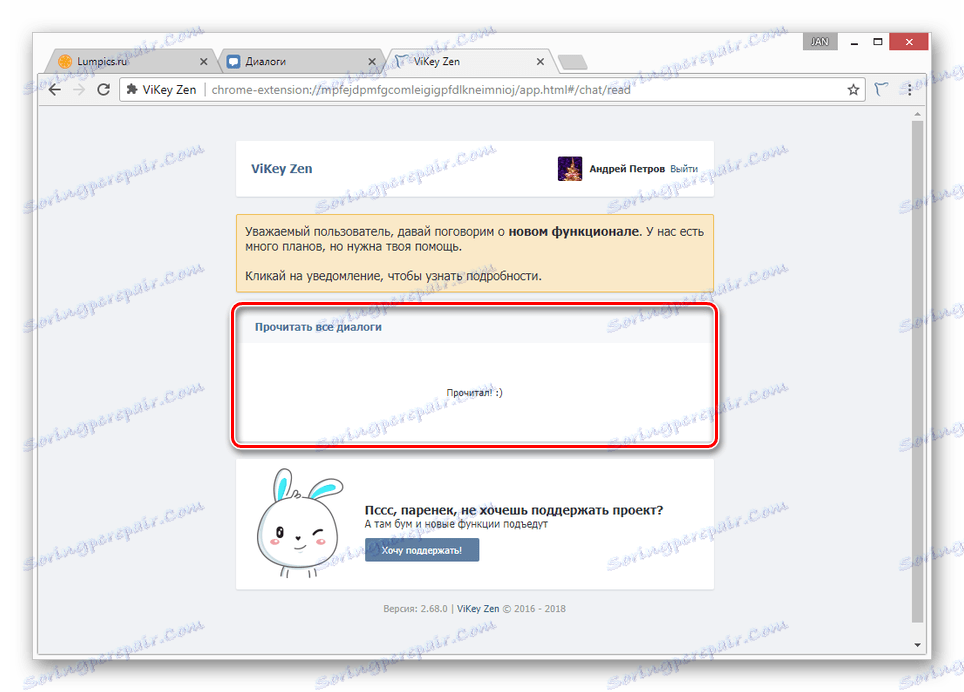
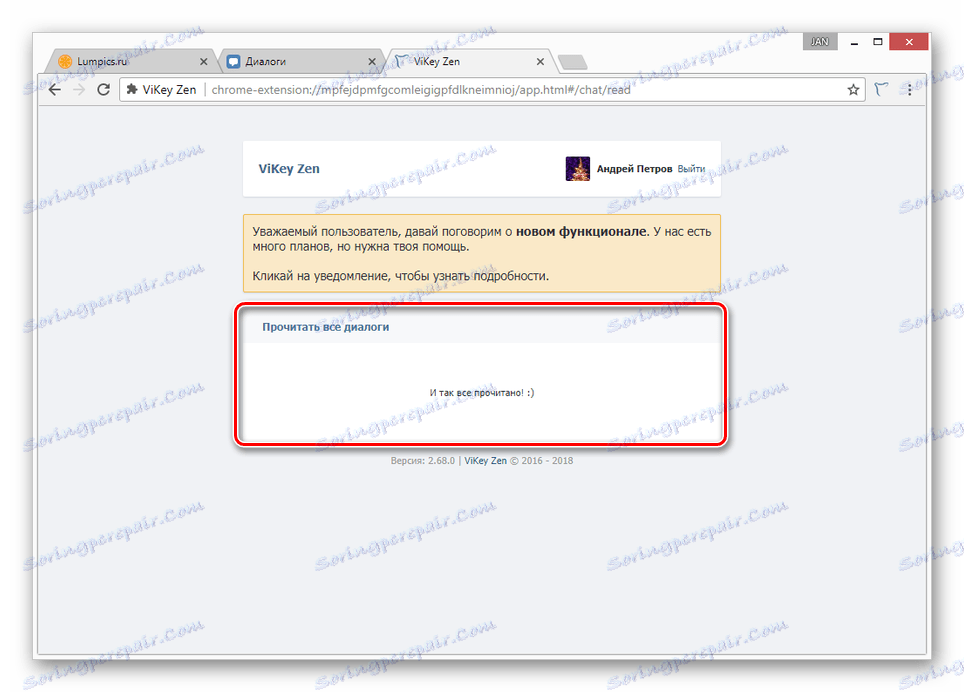
I chociaż na ogół metoda ta może być uważana za najprostszą, może powodować takie same trudności, jak w przypadku wielu innych dodatków, a mianowicie wydajność lub wsparcie można zakończyć w dowolnym momencie.
Metoda 2: AutoVK
Omawiany program jest przeznaczony dla użytkowników systemu operacyjnego Windows i może być z niego używany, jeśli poprzednia metoda z jakiegoś powodu nie pasuje do ciebie osobiście. W takim przypadku, aby ufać zewnętrznemu deweloperowi twojemu plikowi danych z konta, powinieneś również sam zdecydować.
Przejdź na oficjalną stronę AutoVK
- Otwórz wybraną witrynę i kliknij przycisk "Pobierz AutoVK Single" .
- Po pobraniu instalatora zainstaluj i uruchom program.
Uwaga: W bezpłatnej wersji jest reklama i ograniczenie niektórych funkcji.
- W interfejsie programu znajdź i wypełnij pola "Login" i "Hasło" .
- Poprzez listę "Aplikacja" wybierz "Windows" , a następnie kliknij "Autoryzacja" .
- Jeśli z powodzeniem zalogujesz się w dolnej części okna, Twoje imię i nazwisko pojawi się na stronie VK.
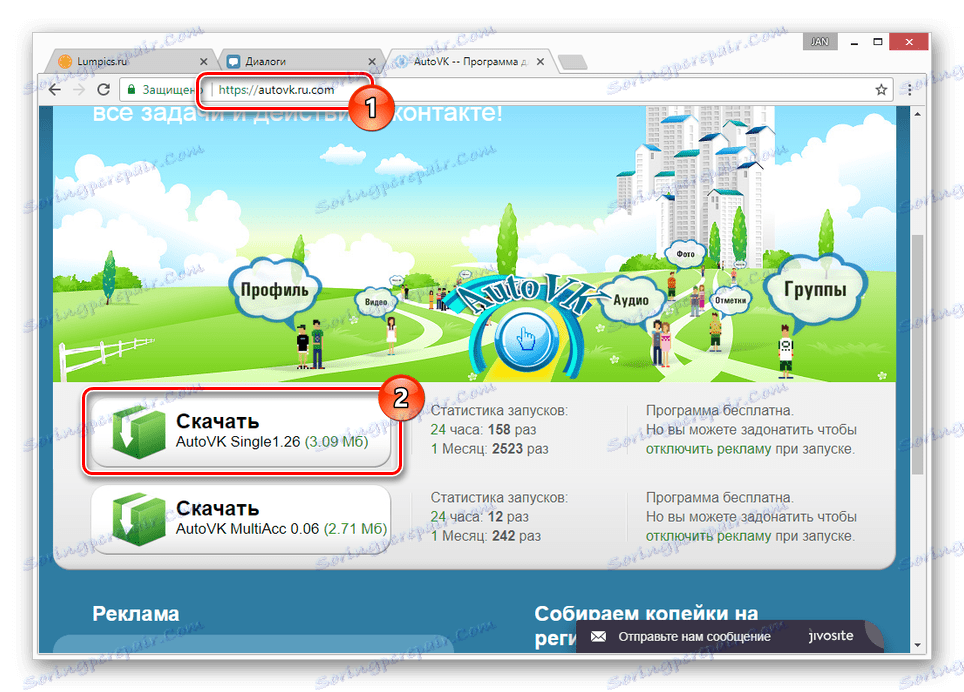
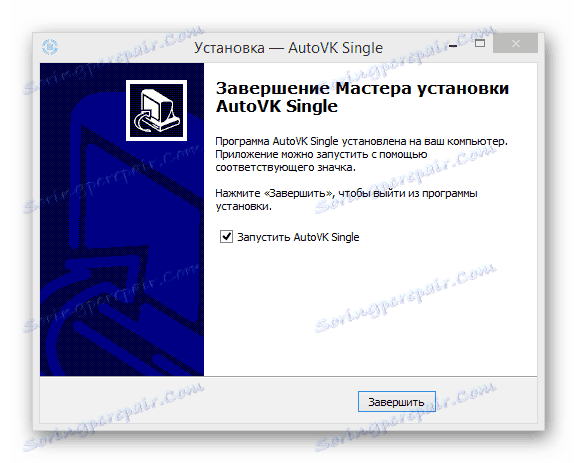
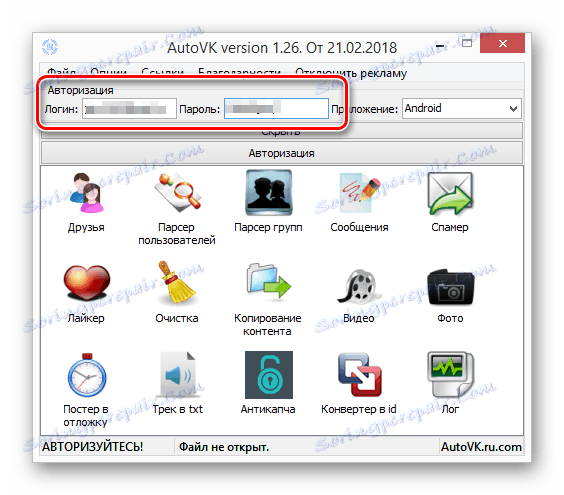
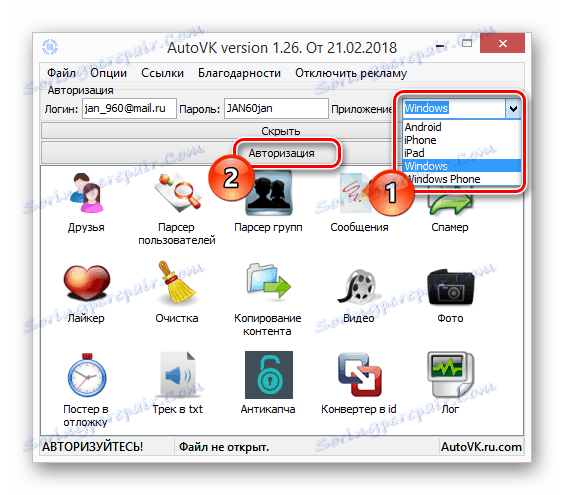
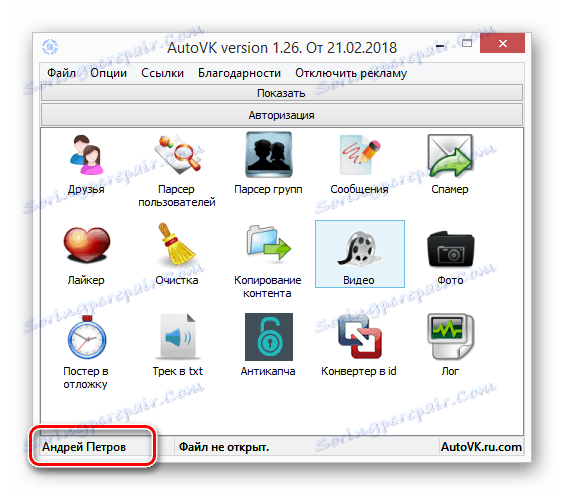
Aby pracować z wiadomościami, zakup programu nie jest wymagany.
- Kliknij dwukrotnie ikonę z podpisem "Wiadomości" .
- W górnej części okna, które się otworzy, znajdź blok "Filtry" i ustaw wartości według własnego uznania.
- Kontynuując temat artykułu, koniecznie wybierz pozycję "Nieprzeczytane" na wskazanej liście i naciśnij przycisk "Pobierz" znajdujący się obok niej.
- Po pobraniu danych w polu "Opcje listy" kliknij przycisk "Wybierz wszystko" lub samodzielnie wybierz żądaną korespondencję.
- Po prawej stronie listy "Opcje z zaznaczonymi" kliknij przycisk "Oznacz jako przeczytane" . To samo można zrobić za pomocą dolnego menu programu.
- Po zakończeniu pracy, AutoVK Single dostarczy powiadomienie i wszystkie litery z VC zostaną odczytane.
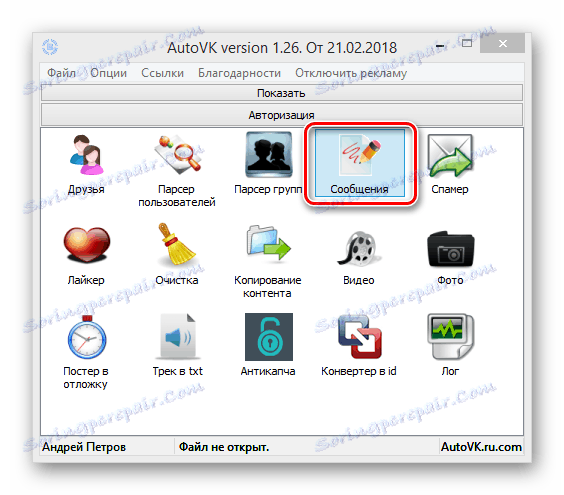
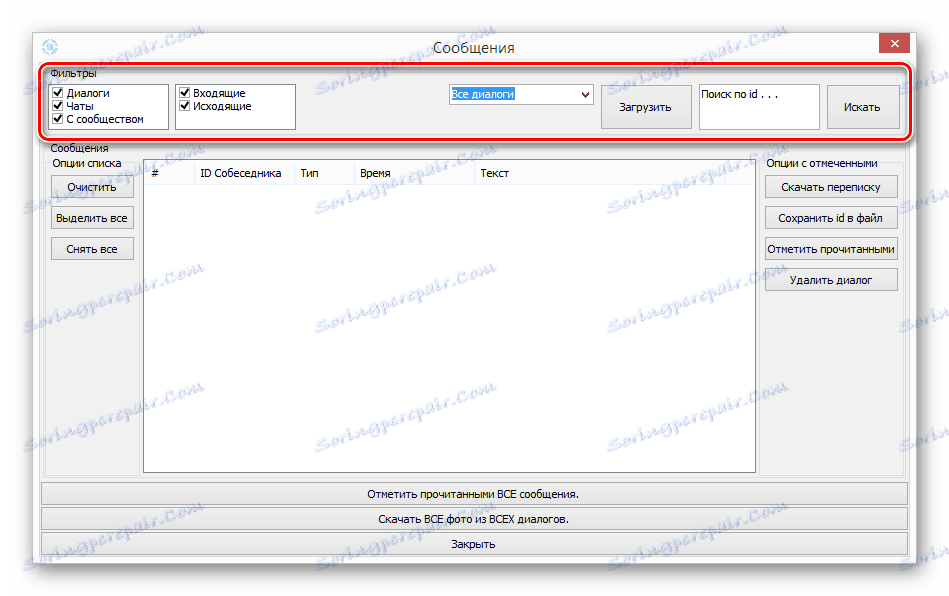
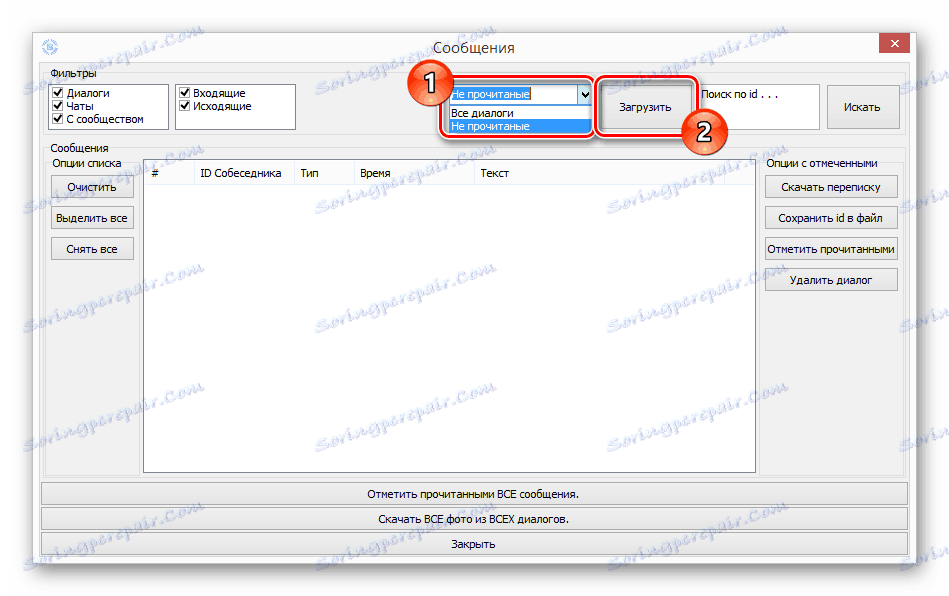
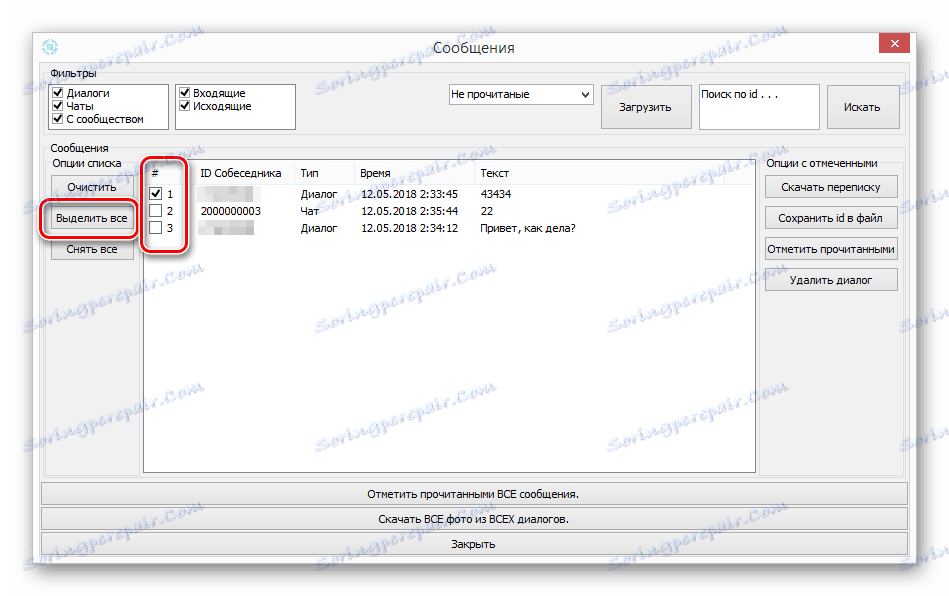
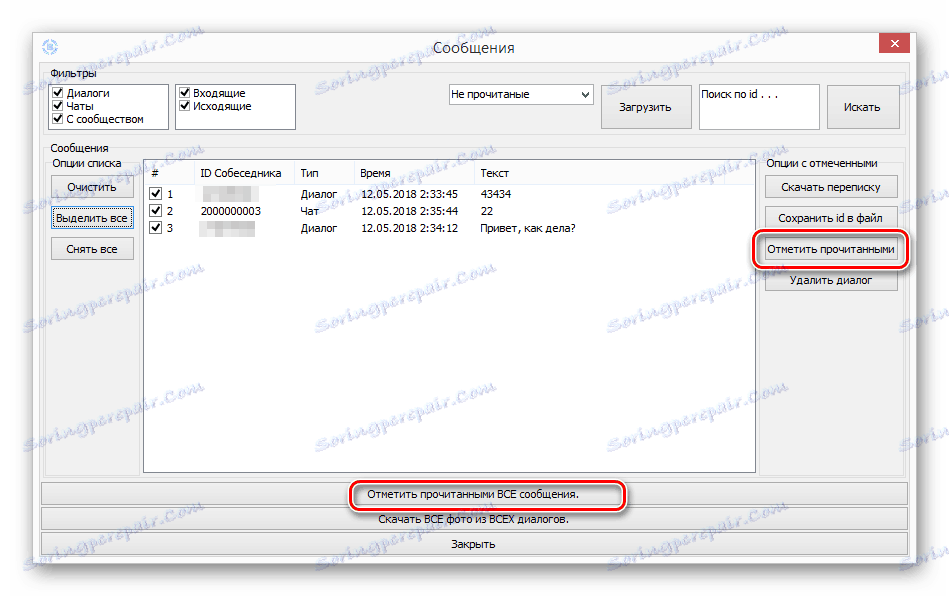
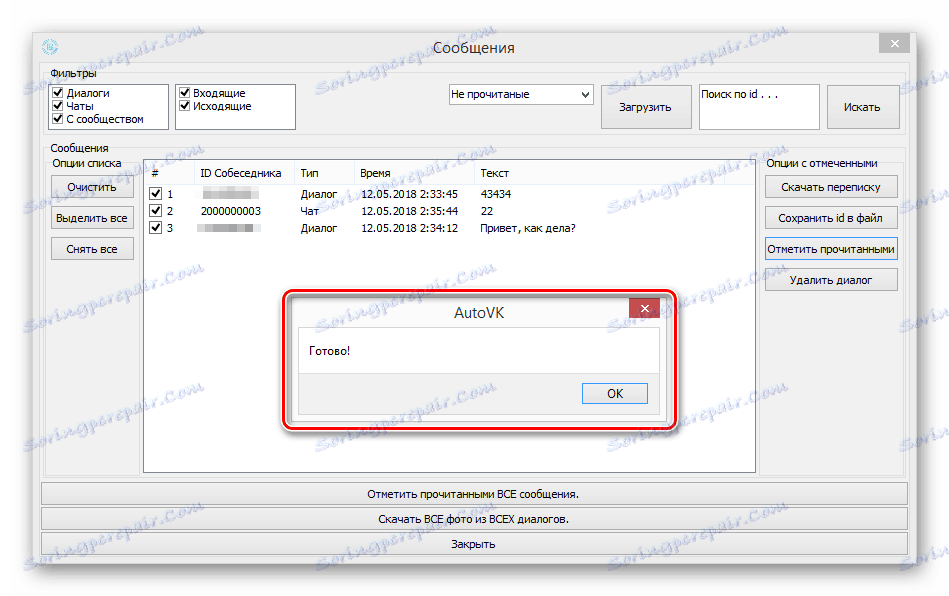
W razie problemów z którymkolwiek z opisanych środków, prosimy o kontakt w komentarzach.
Metoda 3: Narzędzia standardowe
Funkcje strony VKontakte umożliwiają czytanie wiadomości, ale tylko jedną rozmowę na raz. Tak więc będziesz musiał powtarzać czynności z tej metody dokładnie tyle razy, ile trwa nieprzeczytana rozmowa.
Poprzez główne menu otwórz stronę "Wiadomości" i na liście ogólnej otwórz niezbędną korespondencję jeden po drugim. Jeśli istnieje wiele nieprzeczytanych okien dialogowych, pokazanych przeplatanych zwykłymi, możesz sortować, przełączając się na zakładkę "Nieprzeczytane" w menu po prawej stronie.
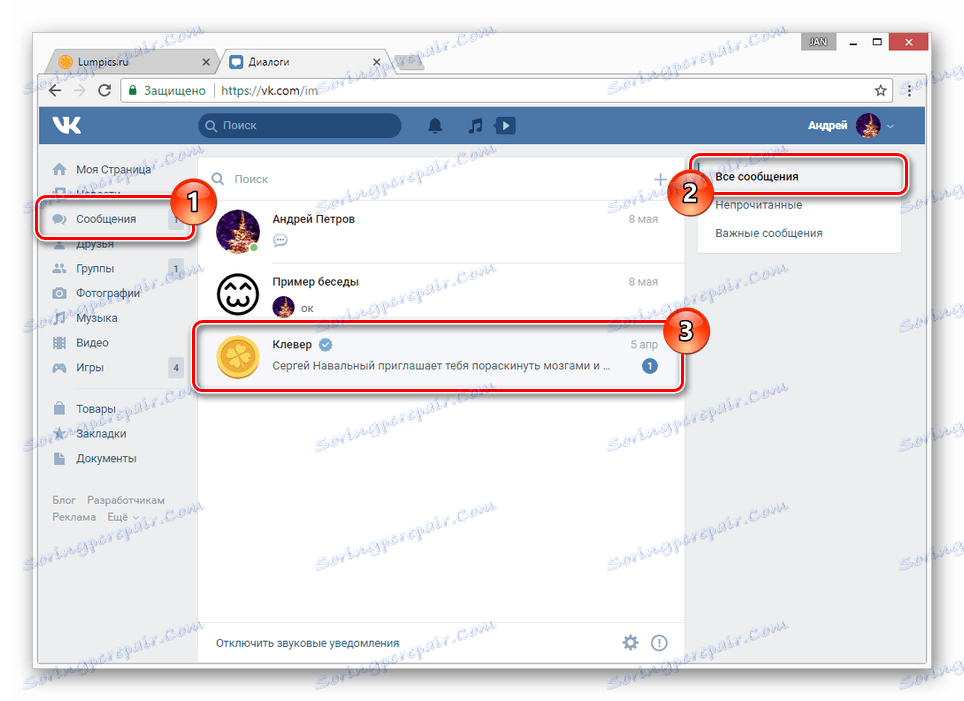
Główną zaletą tej metody jest możliwość niezależnego wyboru okien dialogowych, które należy odczytać. Jednocześnie ich integralność nie zostanie w żaden sposób naruszona, w przeciwieństwie do działań w następnej sekcji.
Metoda 4: Usuń
W takim przypadku musisz odwołać się do jednego z naszych artykułów i, kierując się metodami wielokrotnego usuwania, pozbyć się wszystkich nieprzeczytanych rozmów. Znaczenie tej metody jest podyktowane faktem, że często potrzeba przeczytania wszystkich wiadomości pojawia się tylko w przypadku tych, które są niepotrzebne.
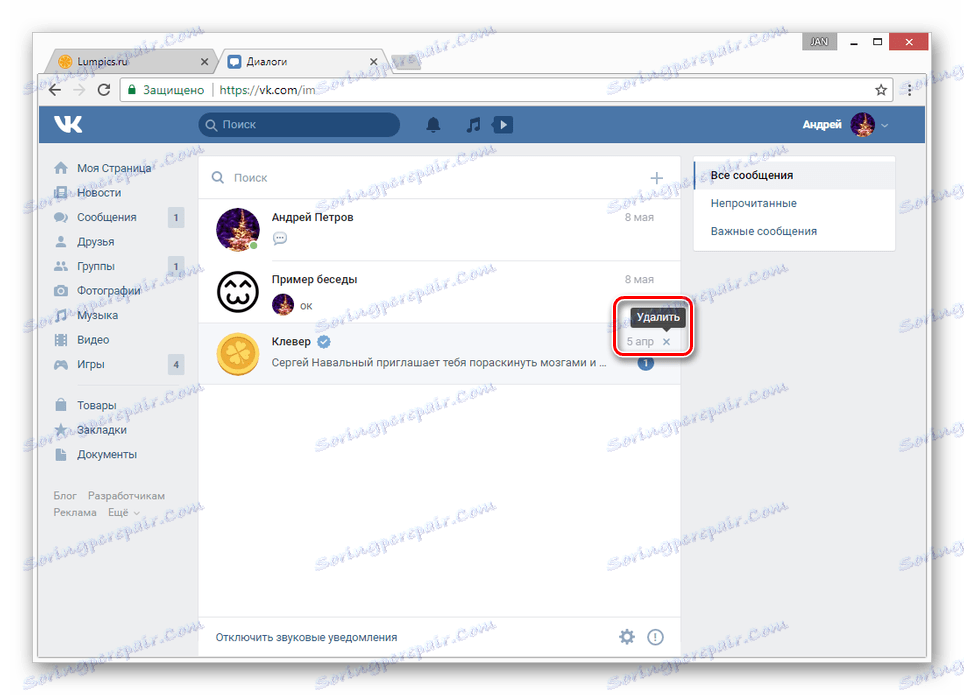
Więcej szczegółów: Jak usunąć wszystkie wiadomości VK na raz
Jeśli niektóre nieprzeczytane rozmowy są dla Ciebie cenne, możesz je usunąć.
Aplikacja mobilna
W przeciwieństwie do witryny aplikacja nie zapewnia specjalnej sekcji umożliwiającej szybki dostęp do nieprzeczytanych wiadomości e-mail. Dlatego jeśli wolisz korzystać tylko z oficjalnej aplikacji, jedyną opcją będzie niezależny wybór liter.
- Na głównym pasku narzędzi wybierz sekcję "Dialogi" .
- W preferowanej kolejności otwórz wiadomości, obok których znajduje się nieprzeczytana ikona.
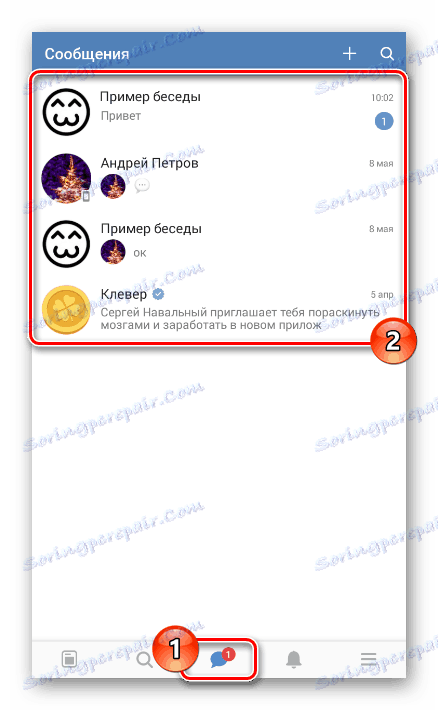
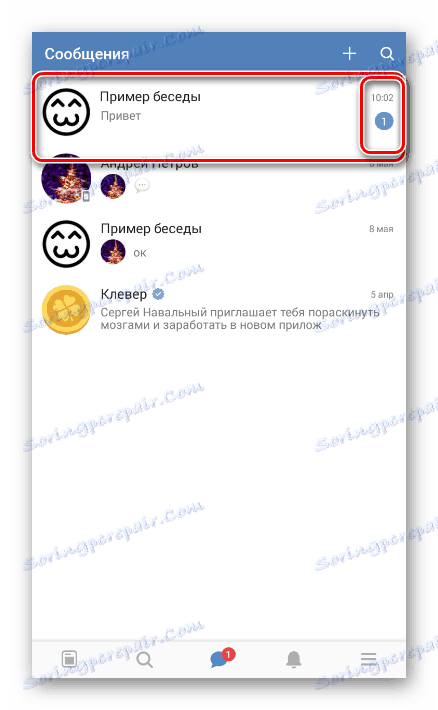
Niezależnie od tego, jest to obecnie jedyna opcja dostępna w standardowej aplikacji. W tym samym czasie wcześniej rozważane rozszerzenie ViKey Zen można zainstalować jako osobną aplikację na urządzeniach mobilnych, ale niezbędne funkcje są tam chwilowo nieobecne.
Przejdź do oficjalnej grupy ViKey Zen
Mamy nadzieję, że udało Ci się osiągnąć pożądany rezultat i ukończyć ten artykuł.
